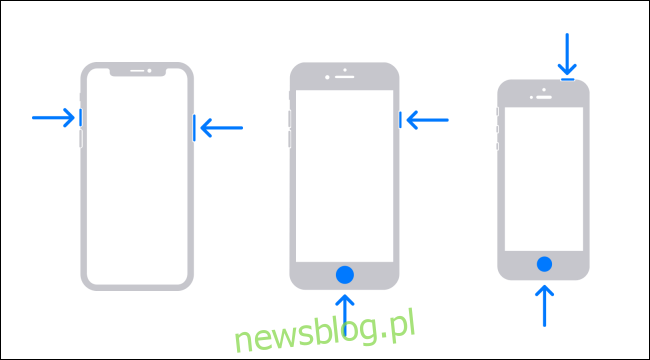Jeśli małe obrazy wciąż pojawiają się w rogu ekranu iPhone’a lub wciąż znajdujesz dziwne zdjęcia w bibliotece Zdjęć, prawdopodobnie przypadkowo robisz zrzuty ekranu. Aby uniknąć tego problemu w przyszłości, ważne jest, aby wiedzieć, jak działają zrzuty ekranu.
Spis treści:
Jak wyzwalane są zrzuty ekranu
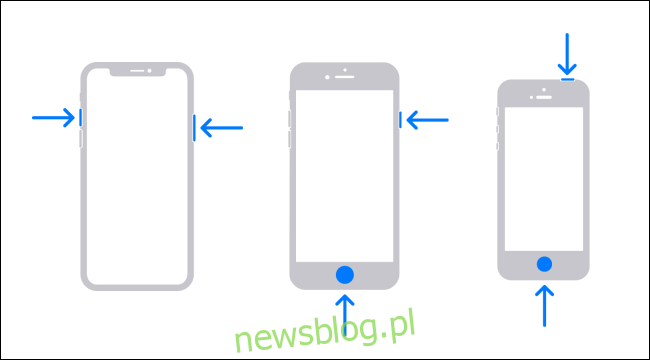
Aby zrobić zrzut ekranu na iPhonie, musisz nacisnąć kombinację fizycznych przycisków na urządzeniu. Oto, jak to się robi w każdym pokoleniu:
iPhone X lub nowszy: jednocześnie krótko naciśnij i przytrzymaj przyciski boczne i przyciski zwiększania głośności.
iPhone’y z przyciskiem Home i Side: Jednocześnie naciśnij i krótko przytrzymaj przyciski Home i Side.
iPhone’y z przyciskiem Home i Top: Jednocześnie naciśnij i krótko przytrzymaj przyciski Home i Top.
Jeśli przypadkowo naciśniesz dowolną z tych kombinacji przez przypadek, otrzymasz zrzut ekranu. Zdarza się to najczęściej na iPhone’ach bez przycisku Home. Dzieje się tak, ponieważ dwa przyciski wyzwalacza są bardziej podatne na naciśnięcie, gdy iPhone jest w kieszeni, grzechota w torebce lub gdy go chwytasz.
Możesz spróbować wyregulować uchwyt, aby uniknąć jednoczesnego naciskania obu przycisków. Niestety od iOS 13 nie można wyłączyć zrzutów ekranu.
Istnieje jednak obejście.
Jak iOS 12 pomaga zapobiegać przypadkowym zrzutom ekranu
Aby uniknąć przypadkowych zrzutów ekranu na iPhone’ach bez przycisków Home (takich jak iPhone X), firma Apple wprowadziła funkcję w iOS 12, która umożliwia wykonywanie zrzutów ekranu tylko wtedy, gdy ekran jest podświetlony. To drastycznie zmniejsza liczbę przypadkowych zrzutów ekranu.
Aby upewnić się, że używasz najnowszej wersji iOS na swoim iPhonie, otwórz „Ustawienia”, a następnie wybierz Ogólne> Aktualizacja oprogramowania. Zainstaluj wszystkie dostępne aktualizacje dla swojego urządzenia. Jeśli masz starszego iPhone’a, na którym nie można uruchomić systemu iOS 12, musisz uaktualnić go do nowszego iPhone’a, aby uzyskać dostęp do tej funkcji.
Jak „Wstań, by się obudzić” może stanąć na drodze
Nawet jeśli Twój iPhone działa z systemem iOS 12 lub nowszym, nadal możesz przypadkowo uruchomić funkcję „Podnieś, aby obudzić” i nacisnąć przyciski zrzutu ekranu. „Podnieś, by obudzić” wyłącza iPhone’a z trybu uśpienia za każdym razem, gdy go fizycznie podniesiesz.
Możesz jednak wyłączyć tę funkcję, jeśli chcesz. Aby to zrobić, otwórz „Ustawienia” i przejdź do „Ekran i jasność”. Przesuń w dół, a następnie wyłącz opcję „Podnieś, aby się obudzić”.
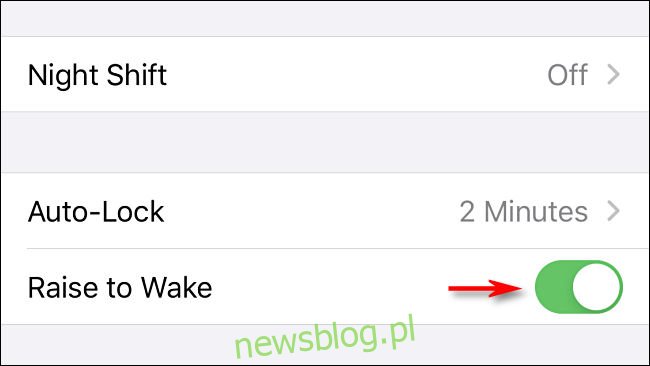
Po wyłączeniu urządzenie nie będzie się już budzić po podniesieniu, więc nie będzie w stanie wykonać tylu przypadkowych zrzutów ekranu.
Wypróbuj inne etui na iPhone’a
Niektóre etui na iPhone’a zakrywają boczne przyciski sztywnym materiałem, co może utrudniać ich naciśnięcie. Inne etui chowają te guziki we wnękach, przez co jeszcze trudniej je nacisnąć. Zwykle może to stanowić problem, ale może również zapobiec przypadkowym zrzutom ekranu.
Jeśli zdecydujesz się pójść tą drogą, rozejrzyj się za dobrym etui, które będzie pasowało do Twojego urządzenia – i koniecznie przeczytaj recenzje!
Jeśli zrzut ekranu kiedykolwiek pojawi się ponownie, po prostu przesuń go w lewo, aby usunąć go z ekranu iPhone’a i nie przeszkadzać.